
Índice:
- Autor John Day [email protected].
- Public 2024-01-30 11:39.
- Última modificação 2025-01-23 15:03.

Emodino é um jogo de curiosidades que ajuda crianças autistas a aprender a se expressar de forma divertida e sem pressão
O jogo tem uma função educativa determinante, por ser a primeira fonte de aprendizagem nas primeiras idades, a criança aprende a controlar e compreender o seu meio físico e social, fazendo com que os processos cognitivos sejam estimulados e se tornem cada vez mais complexos, desde que aos poucos vão aprendendo conceitos de relações causais, aprender a discriminar, estabelecer julgamentos, analisar, sintetizar, imaginar formulando perguntas e resolvendo problemas.
Os suportes visuais são "coisas que vemos que favorecem o processo de comunicação". Pessoas com ASD são "pensadores visuais", então devemos favorecer o caminho visual. Facilita a percepção de contingências por meio de diferentes marcadores que farão uma antecipação da situação. Implica na compreensão da causa e efeito que afeta o aluno de forma favorável, pois lhe dá uma sensação de segurança e confiança, reduzindo possíveis problemas de comportamento devido à imprevisibilidade do ambiente. A forma de apresentar pictograma / foto / objeto real responde ao objetivo de conseguir, a longo prazo, que a criança associe o pictograma à situação que se antecipa. O jogo, junto com o movimento, são expressões vitais do ser humano.
Ambos estão presentes desde o início da vida e permitem relações com o meio e com os outros, a partir do corpo, entidade totalizante e presença efetiva de disponibilidade pessoal. Em cada brincadeira de criança aparece a busca livre, a resolução inteligente de situações, a satisfação de uma necessidade de conhecer e integrar.
Vamos fazer um EMODINO
Etapa 1: MATERIAIS

Para começar com o emodino, precisaremos dos seguintes materiais:
- Placa Dm (tampa superior, tampa inferior, botões e paredes)
- Arduino nano (placa e machos)
- Apertar botões
- Cabo
- Estêncil de vinil para pintar
- Pintar
Aqui está o arquivo com o perfil a ser cortado a laser.
Etapa 2: Cortar, Cortar, Cortar…
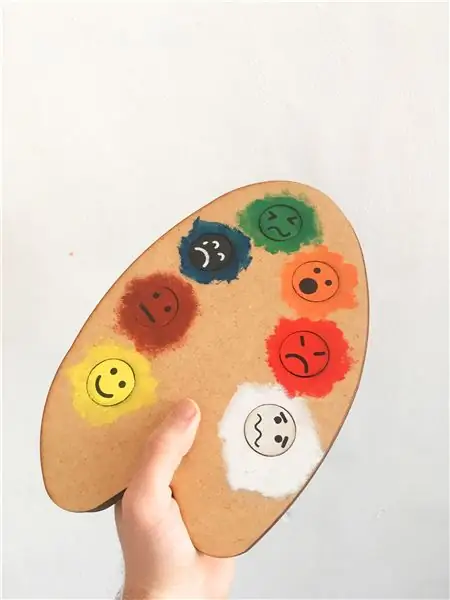
Corte 7 sensações com laser na madeira. (Alfinete A7) Medo, (alfinete A6) raiva, (alfinete A5) surpresa, (alfinete A4) repulsa, (alfinete A3) tristeza, (alfinete A2) neutralidade e (alfinete A1) felicidade.
Corte também a paleta (superior e inferior e contornos várias vezes para fazer as paredes). O conjunto será a caixa recipiente. Vamos montar tudo com cola térmica.
Etapa 3: conecte tudo
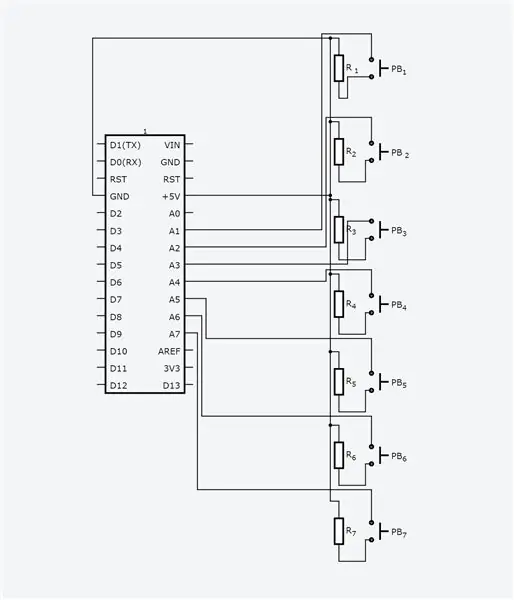

Conecte cada botão com sua resistência, terra, 5v e seu respectivo pino.
Tenha cuidado para que os cabos sejam longos o suficiente para alcançar seu lugar.
Etapa 4: PROGRAMA DE TI
Programe a paleta e a tela com a qual você irá interagir.
EM PROCESSAMENTO
importprocessing.serial. *; Serial myPort; String val; PImage pes = new PImage [25]; PImage bes = new PImage [6]; void image () {for (int i = 0; i <pes. comprimento; i ++) {pes = loadImage ("p" + i + ".png");} for (int e = 0; e <bes.length; e ++) {bes [e] = loadImage ("b "+ e +"-p.webp
ARDUINO
int b1 = 2; int b2 = 3; int b3 = 4; int b4 = 5; int b5 = 6; int b6 = 7; int b7 = 8; int be1 = 0; int be2 = 0; int be3 = 0; int be4 = 0; int be5 = 0; int be6 = 0; int be7 = 0; void setup () {// coloque seu código de configuração aqui, para executar uma vez: Serial.begin (9600); pinMode (b1, INPUT); pinMode (b2, INPUT); pinMode (b3, INPUT); pinMode (b4, INPUT); pinMode (b5, INPUT); pinMode (b6, INPUT); pinMode (b7, INPUT); } void loop () {// coloque seu código principal aqui, para executar repetidamente: be1 = digitalRead (b1); be2 = digitalRead (b2); be3 = digitalRead (b3); be4 = leitura digital (b4); be5 = leitura digital (b5); be6 = digitalRead (b6); be7 = digitalRead (b7); if (be1 == HIGH) {Serial.println ("1"); Serial.println ("\ n"); atraso (100);} else if (be2 == HIGH) {Serial.println ("2"); Serial.println ("\ n"); atraso (100); } else if (be3 == HIGH) {Serial.println ("3"); Serial.println ("\ n"); atraso (100); } else if (be4 == HIGH) {Serial.println ("4"); Serial.println ("\ n"); atraso (100); } else if (be5 == HIGH) {Serial.println ("5"); Serial.println ("\ n"); atraso (100); } else if (be6 == HIGH) {Serial.println ("6"); Serial.println ("\ n"); atraso (100); } else if (be7 == HIGH) {Serial.println ("7"); Serial.println ("\ n"); atraso (100); } else {Serial.println ("0"); Serial.println ("\ n"); atraso (100); }}
PROPAGANDA
Não se esqueça de adicionar fotos à sua biblioteca sem pastas!
Etapa 5: CONSTRUA

Coloque cada botão com sua respectiva emoção e coloque-os na base com cola, depois cubra com a parte superior de madeira.
Etapa 6: você já tem
Recomendado:
Como fazer uma antena dupla BiQuade 4G LTE Etapas fáceis: 3 etapas

Como Fazer Antena Dupla BiQuade 4G LTE Etapas fáceis: Na maioria das vezes que enfrentei, não tenho uma boa intensidade de sinal para meus trabalhos do dia-a-dia. Então. Procuro e tento diferentes tipos de antena, mas não funciona. Depois de perder tempo, encontrei uma antena que espero fazer e testar, porque não é um princípio de construção
Design de jogo no Flick em 5 etapas: 5 etapas

Design de jogos no Flick em 5 etapas: o Flick é uma maneira realmente simples de fazer um jogo, especialmente algo como um quebra-cabeça, romance visual ou jogo de aventura
Detecção de rosto no Raspberry Pi 4B em 3 etapas: 3 etapas

Detecção de rosto no Raspberry Pi 4B em 3 etapas: Neste Instructable, vamos realizar a detecção de rosto no Raspberry Pi 4 com Shunya O / S usando a Biblioteca Shunyaface. Shunyaface é uma biblioteca de reconhecimento / detecção de rosto. O projeto visa alcançar a detecção mais rápida e velocidade de reconhecimento com
Espelho de cortesia DIY em etapas fáceis (usando luzes de tira LED): 4 etapas

Espelho de toucador DIY em etapas fáceis (usando tiras de LED): Neste post, fiz um espelho de toucador DIY com a ajuda de tiras de LED. É muito legal e você deve experimentá-los também
Arduino Halloween Edition - Tela pop-out de zumbis (etapas com imagens): 6 etapas

Arduino Halloween Edition - Tela pop-out de zumbis (etapas com imagens): Quer assustar seus amigos e fazer barulho no Halloween? Ou apenas quer fazer uma boa pegadinha? Esta tela pop-out de zumbis pode fazer isso! Neste Instructable, vou ensiná-lo a criar facilmente zumbis usando o Arduino. O HC-SR0
